¿Por qué no puedo conectarme a los juegos de LAN en mi red doméstica?

Los juegos de LAN son una tradición tradicional en la que se puede conectar con personas directamente en su red local y disfrutar de tiempos de ping bajos y diversión multijugador, pero ¿y si las computadoras se niegan a comunicarse entre ellas? Siga leyendo mientras solucionamos los problemas de LAN de un compañero lector y lo llevamos de vuelta al juego.
Querido How-To Geek,
He estado siguiendo tu Guía de la serie de Minecraft con gran éxito, pero he tocado un poco de un hipo. Mi hijo y yo hemos estado pasando por eso juntos, pero cuando llegamos a la lección 14 y 15 (los enfocados en el multijugador local y el multijugador en Internet) descubrí que no podía conectarme a la computadora de mi hijo a través de la LAN. Sin embargo, nuestras dos computadoras se pueden conectar a servidores en Internet y su computadora se puede conectar a la mía si comparto mi mapa con él.
Ambas computadoras están ejecutando Windows 7, ambas están en la misma LAN cableada, y nosotros ' estamos ejecutando exactamente las mismas versiones de Minecraft. Puedo hacer ping a su computadora, y él puede hacer ping al mío, pero no podemos conectarnos para jugar. Incluso puedo ver su juego cuando usa la función "abrir a LAN" en Minecraft, pero no puedo unirme a él. ¿Cual es el trato? La única diferencia real entre nuestras dos máquinas, las especificaciones de hardware aparte, es que estoy ejecutando una cuenta de administrador y él está ejecutando una cuenta limitada. Cómo afectaría la funcionalidad de la red, sin embargo, no estoy seguro.
¿Dónde debería comenzar a solucionar el problema?
Atentamente,
Minecraft Divided
99 por ciento de las veces cuando un usuario tiene conectividad problema que no implica la pérdida de toda la conexión de red, el problema se remonta a una regla de firewall. El hecho de que la computadora de su hijo esté configurada como una cuenta limitada (lo cual es una excelente idea, especialmente para una computadora que usa un niño) nos lleva a creer aún más que es un problema de firewall.
Esto es lo que probablemente sucedió y por qué solo afecta su computadora. Cuando instaló Minecraft, lo ejecutó y se fue a ejecutar un juego de LAN local, existe una buena posibilidad de que el sistema de firewall de Windows le pregunte si desea autorizar a Java a comunicarse a través del firewall (si aún no lo hizo en el pasado ya). Sin pensarlo mucho, lo autorizaste y seguiste jugando.
En la computadora de tu hijo, sin embargo, esa autorización nunca ocurrió porque no puedes cambiar las reglas del firewall en una cuenta limitada sin la contraseña administrativa. Entonces, en los casos en que un uso administrativo no autoriza una aplicación o, en casos como el de su hijo, donde no pueden autorizarlo, terminan con una aplicación que no puede atravesar el firewall. La razón por la cual este problema es particularmente difícil de resolver es que Windows Firewall se enfoca en restringir la comunicación entrante, no la comunicación saliente. Así que ambas computadoras se pueden conectar fácilmente a los servidores multijugador de Minecraft en Internet, pero las reglas del firewall hacen que la computadora de su hijo no actúe como anfitriona del juego porque no puede aceptar las conexiones entrantes.
Afortunadamente, solucionar el problema es simple . Todo lo que necesita hacer es saltar al Firewall de Windows, buscar la regla de firewall correspondiente a la aplicación en cuestión y habilitar el acceso.
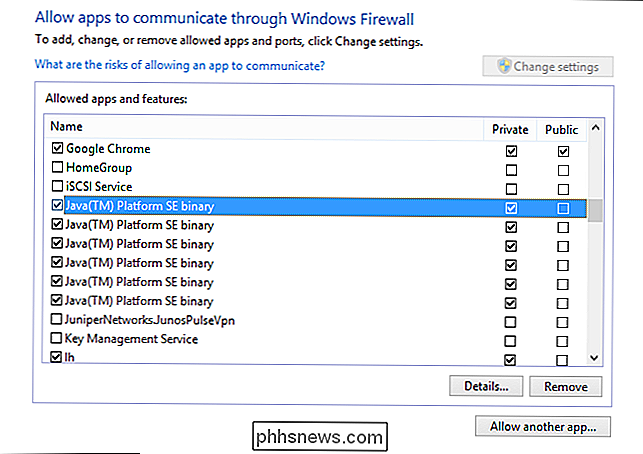
En el caso de Minecraft no hay una entrada distinta de "Minecraft" ya que habría para muchos juegos porque Minecraft se ejecuta completamente en Java. Como tal, debe buscar las entradas para Java que normalmente toman la forma de "Java (TM) Platform SE binary." No se sorprenda si hay entradas múltiples para Java; seguir adelante y permitir que todos ellos. (Si quieres ser muy específico al respecto, puedes verificar qué ejecutable de Java usa tu instalación de Minecraft y luego verificar el botón "Detalles ..." para aislar la entrada específica de Java, pero eso es mucho trabajo adicional.)
Después de hacer esos Cambios Usted debería encontrar que la computadora secundaria puede aceptar solicitudes de juegos entrantes con facilidad. Si se encuentra con un problema similar en el futuro en el que parece que una aplicación funciona pero no acepta solicitudes entrantes, puede dirigirse nuevamente al panel de control del Firewall y realizar un ajuste para guardar el juego.
¿Tiene una pregunta tecnológica apremiante? Mándenos un correo electrónico y haremos nuestro mejor esfuerzo para responderlo.

Cómo crear y montar un disco duro virtual en Windows
En Windows 7, Microsoft presentó una nueva forma de hacer una copia de seguridad de su computadora llamada Copia de seguridad y restauración. Básicamente, le permite hacer una copia de seguridad de todos sus datos en otra ubicación y le dio la opción de crear una imagen del sistema también.Si elige crear el archivo de imagen del sistema, terminaría con un archivo VHD grande. Este

Cómo ver si su ISP está restringiendo Netflix
ÚLtimamente se ha hablado mucho en las noticias sobre la difícil relación entre el gigante de la transmisión Netflix y los proveedores de Internet de banda ancha. ¿Es posible saber si su ISP está jugando con su conexión Netflix y está degradando la calidad? Estimado How-To Geek, Leí un par de artículos sobre Netflix y su pelea con los ISP que ustedes compartieron en boletines de noticias recientes [ Ed.



